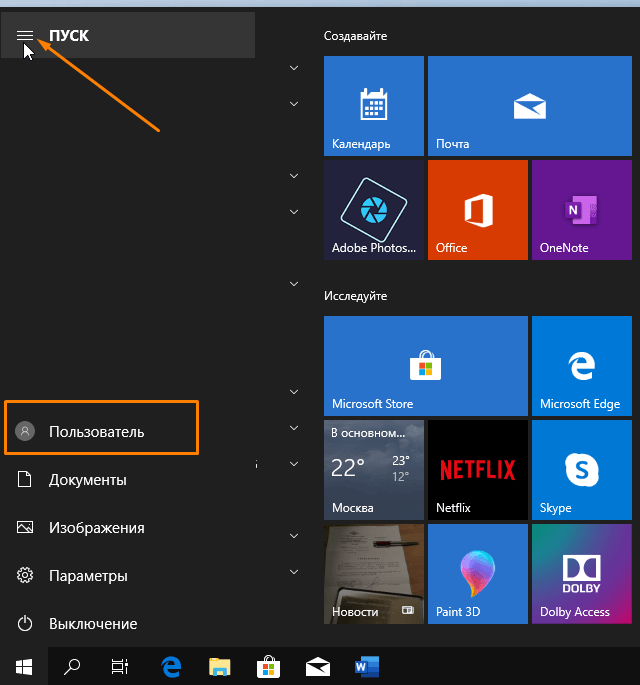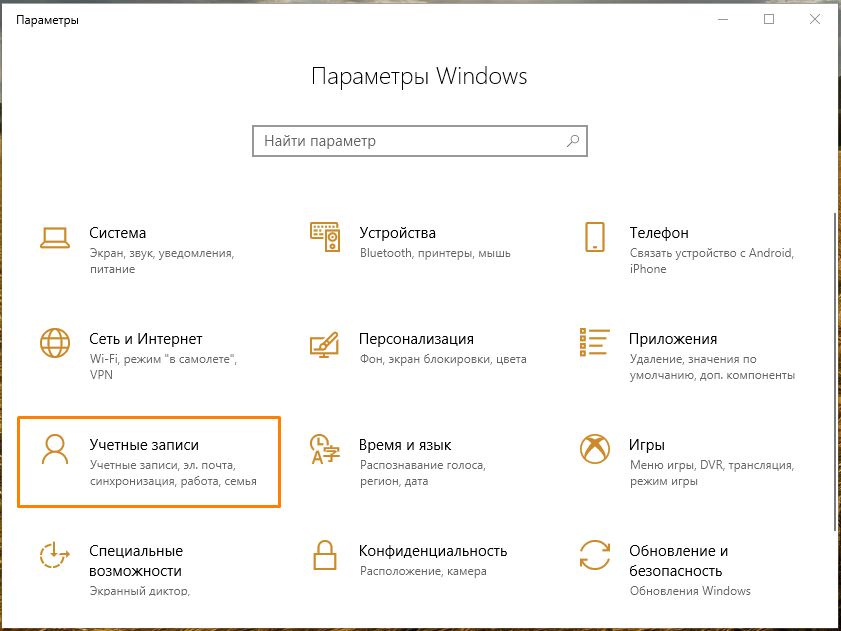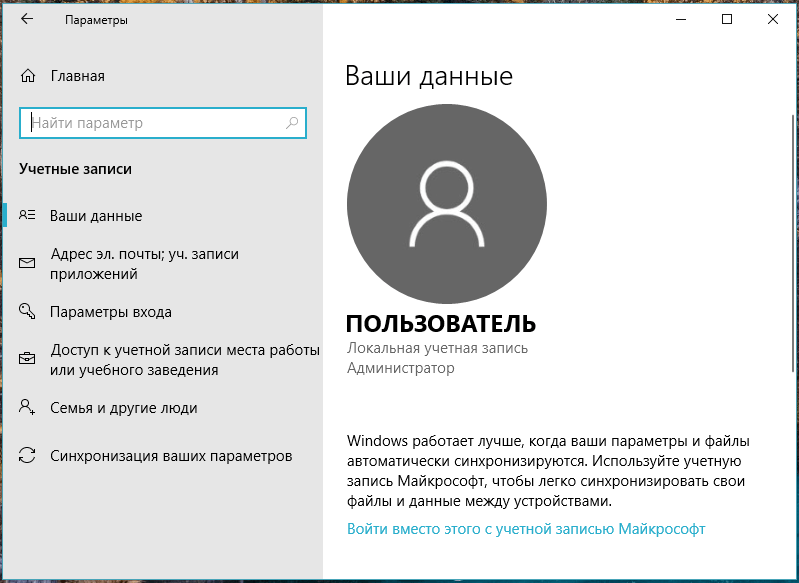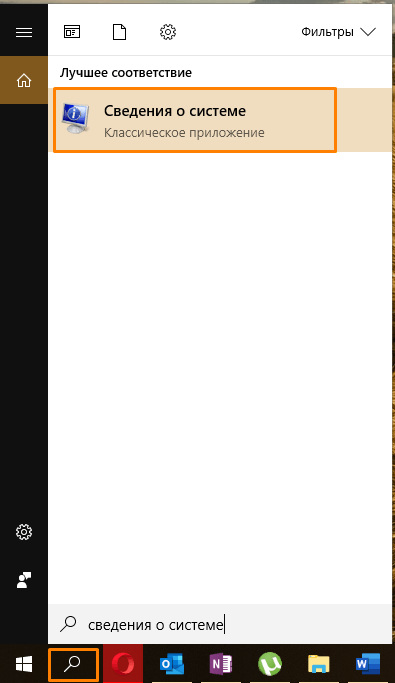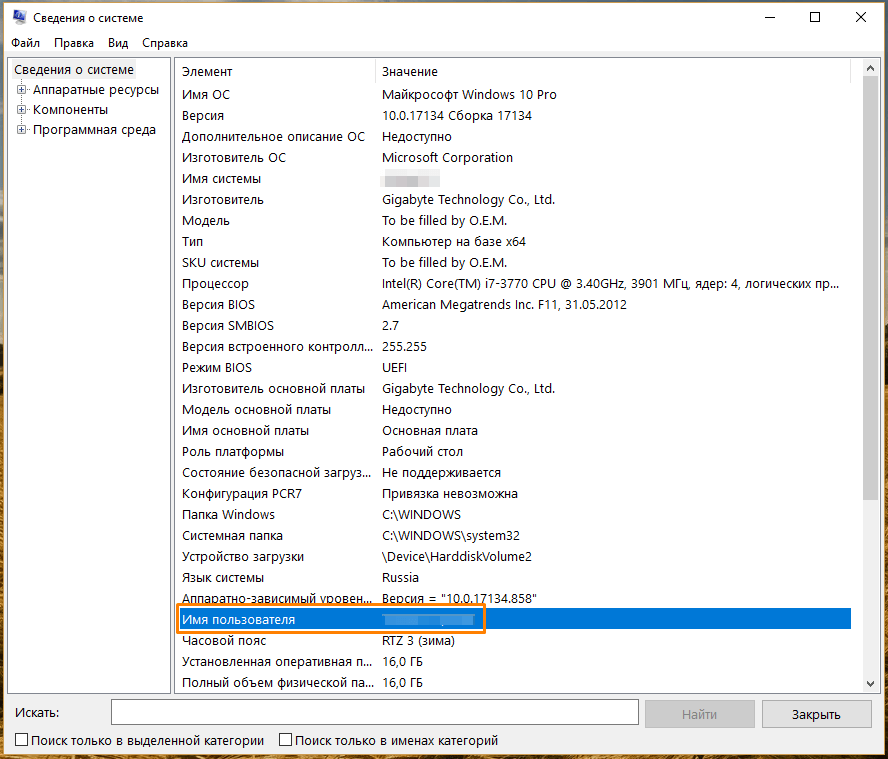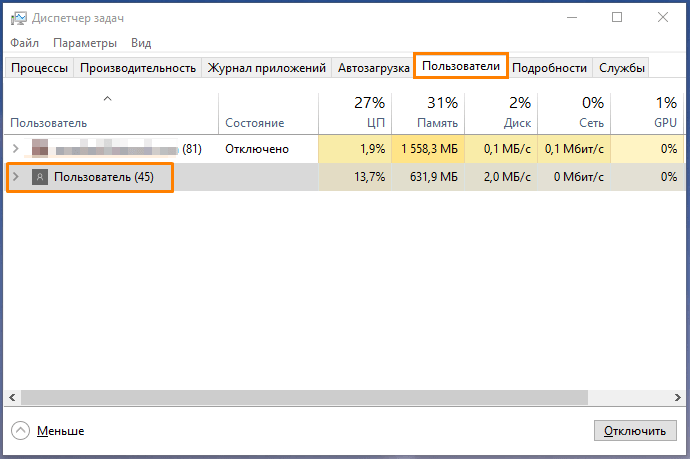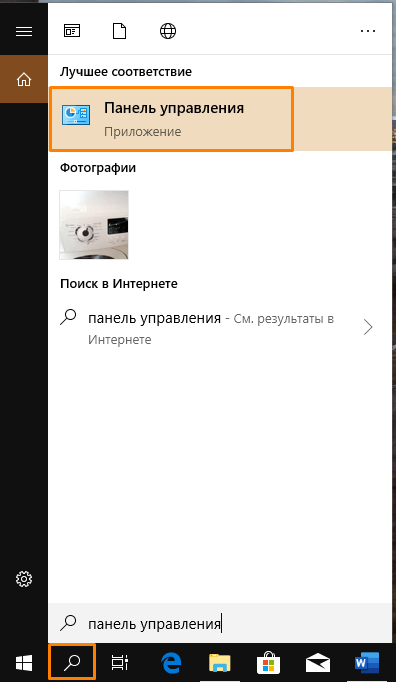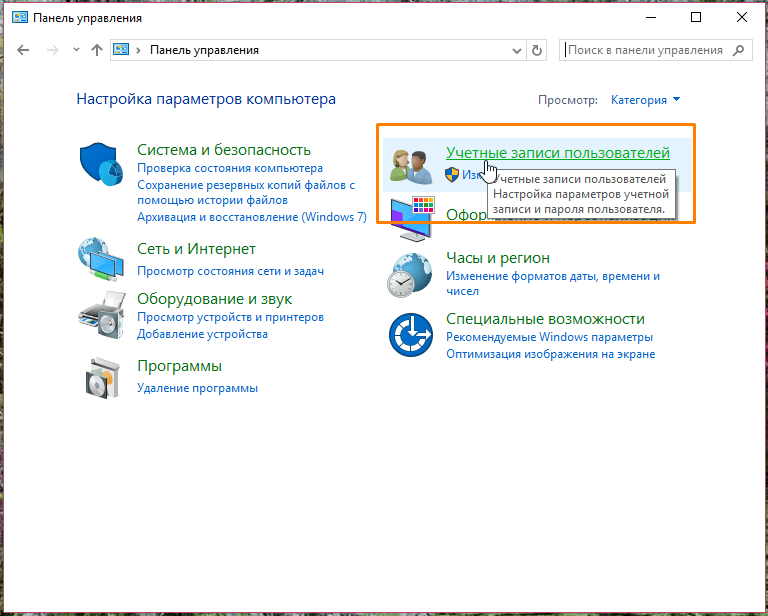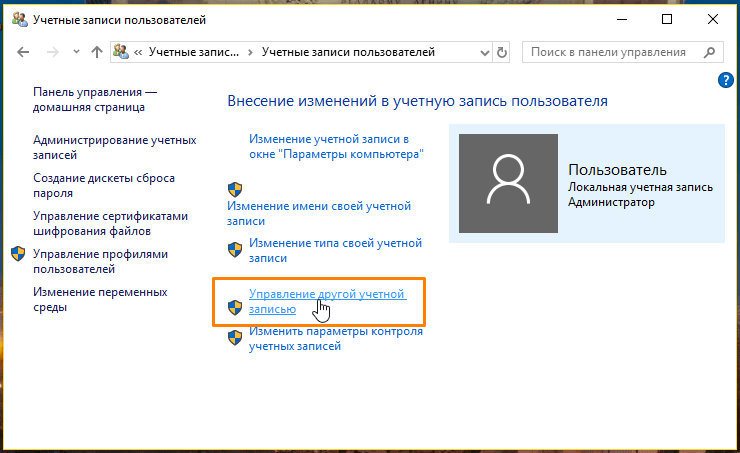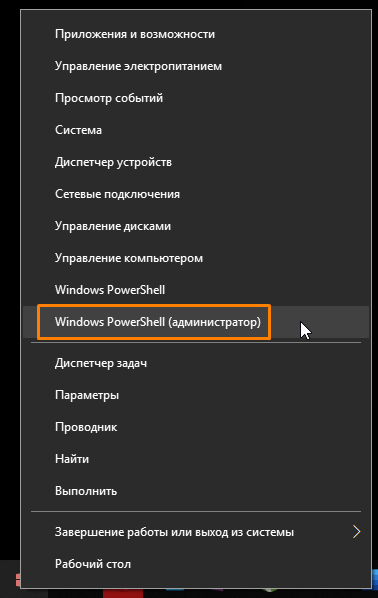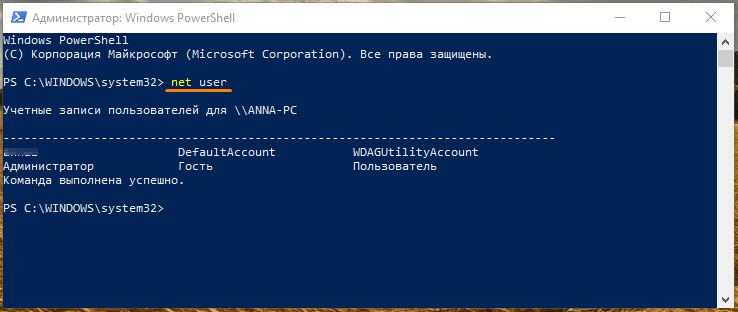Когда вы устанавливаете операционную систему Windows, можете задать имя пользователя. В дальнейшем, при необходимости, можете это имя изменить. А как можно узнать имя текущего пользователя, если это, к примеру, чужой компьютер? Да очень просто, для этого существует сразу несколько способов.
Первый способ
Нажмите на кнопку «Пуск».
В верхней части меню указано имя пользователя.
Второй способ
Необходимо вызвать диспетчер задач. Это можно сделать, нажав на клавиши Ctrl+Shift+Esc.
Откройте вкладку «Пользователи», где указано имя текущего пользователя компьютера.
Третий способ
Запустите командную строку. Для этого нажмите клавиши Win+R на клавиатуре, чтобы вызвать окно «Выполнить». Добавьте команду cmd и нажмите ОК.
Командная строка запущена. Имя пользователя вы можете увидеть сразу же.
Если что-то пошло не так и вы почему-то не видите имя пользователя, введите команду Echo %UserName%, затем нажмите Enter.
Четвертый способ
Вызовите окно «Выполнить», нажав Win+R, введите команду msinfo32, нажмите ОК.
Откроется окно «Сведения о системе». Найдите строку «Имя пользователя».

Уважаемые пользователи! Если наш сайт вам помог или что-то в нем не понравилось, будем рады, если вы оставите комментарий. Заранее большое спасибо.
Если на одном компьютере создано несколько учетных записей, может потребоваться выяснить, под каким аккаунтом работает операционная система Windows 10 в данный момент. Из этой статьи вы узнаете, где можно посмотреть имя текущего пользователя.
Узнаём имя пользователя в меню «Пуск»
Наиболее простой способ узнать имя пользователя — открыть меню «Пуск» и кликнуть на кнопку «Развернуть» — иконку с тремя горизонтальными полосками. Ниже Вы увидите имя пользователя, авторизованного в системе в данный момент.
Кликаем на кнопку «Развернуть» в меню «Пуск»
- С помощью горячих клавиш Windows + I открываем окно «Параметры Windows» и переходим в раздел «Учетные записи».
Открываем раздел «Учетные записи» в «Параметрах Windows»
- Откроется окно с информацией об учетной записи, под которой сейчас загружена ОС.
Смотрим сведения о текущей учетной записи
Узнаём имя текущего пользователя в приложении «Сведения о системе»
Посмотреть имя текущего пользователя можно в классическом приложении Windows 10 «Сведения о системе».
- Нажимаем на значок лупы в панели задач, начинаем вводить название приложения, и, когда оно будет найдено, запускаем его.
Находим приложение «Сведения о системе»
- В появившемся окне нас интересует строка «Имя пользователя».
Имя пользователя в окне «Сведения о системе»
Узнаём имя пользователя в «Диспетчере задач»
- Нажимаем комбинацию клавиш Ctrl + Shift + Esc для запуска «Диспетчера задач».
Открываем вкладку «Пользователи»
- На вкладке «Пользователи» будут указаны имена всех пользователей, которые вошли в систему. Состояние «отключено» рядом с именем учетной записи говорит о том, что в настоящее время активна учетная запись другого пользователя. Если вкладки в окне диспетчера задач скрыты, нажмите кнопку «Подробнее» в левом нижнем углу окна.
Смотрим имена пользователей в «Панели управления»
- Снова воспользуемся системным поиском, чтобы найти «Панель управления» — кликаем на иконку лупы в панели задач и печатаем название приложения.
Ищем «Панель управления»
- В окне «Панель управления» переходим в категорию «Учетные записи пользователей» и еще раз выбираем раздел настроек «Учетные записи пользователей».
Открываем раздел «Учетные записи пользователей»
- Откроются сведения о текущей учетной записи. Чтобы посмотреть другие учетные записи этого компьютера, нажмите на ссылку «Управление другой учетной записью».
Кликаем на «Управление другой учетной записью», чтобы увидеть всех пользователей
Смотрим имена пользователей через командную строку
Для тех, кто не ищет лёгких путей, 🙂 есть возможность посмотреть список всех пользователей в системе через командую строку.
- Откроем контекстное меню кнопки «Пуск» с помощью правой кнопки мыши или сочетания клавиш Windows + X и запустим утилиту «PowerShell» от имени администратора.
Запускаем «PowerShell» от имени администратора
- В открывшемся окне вводим команду net user и нажимаем Enter. На экране появится информация обо всех учетных записях, зарегистрированных в операционной системе.
Выполняем команду «net user»
Теперь вы в курсе, где посмотреть список всех учетных записей в Windows 10, а также имя текущего пользователя системы.
Post Views: 13 809
Windows — одна из самых популярных операционных систем в мире. Она широко используется в домашних и рабочих компьютерах, а также в организациях различного масштаба. Важно знать, как узнать текущего пользователя Windows, чтобы выполнить определенные действия или проверить свои привилегии.
Существует несколько простых методов, которые позволяют узнать, кто в данный момент использует компьютер под управлением операционной системы Windows. Один из самых распространенных способов — воспользоваться командной строкой. Для этого нужно открыть командную строку и ввести команду «whoami». Полученный результат покажет текущего пользователя, включая логин и имя учетной записи.
Еще один метод заключается в использовании графического интерфейса операционной системы. Достаточно нажать сочетание клавиш «Windows + R», чтобы открыть окно «Выполнить». В появившемся окне нужно ввести команду «control userpasswords2» и нажать Enter. В открывшемся окне нужно выбрать вкладку «Пользователи» и увидеть список всех пользователей, включая текущего, с указанием их имен и прав.
Важно помнить, что для выполнения этих команд потребуются административные права. Если у вас нет необходимых прав доступа, обратитесь к администратору или владельцу компьютера.
Познакомившись с этими методами, вы сможете легко узнавать текущего пользователя Windows и выполнять нужные действия в соответствии с вашими потребностями и привилегиями. Знание командной строки и графического интерфейса поможет вам быть более продуктивными и уверенно работать с операционной системой, облегчая вашу повседневную жизнь и работу.
Содержание
- Методы для узнавания текущего пользователя Windows
- Использование командной строки
- Проверка в системных настройках
- Использование PowerShell
- Через окно Аккаунтов в Панели управления
- Узнать текущего пользователя через реестр
- Использование сторонних приложений
Методы для узнавания текущего пользователя Windows
1. Использование командной строки:
Чтобы узнать текущего пользователя в Windows, можно воспользоваться командной строкой. Для этого нужно открыть командную строку и ввести команду «echo %username%». После выполнения команды будет выведено имя текущего пользователя.
2. Использование PowerShell:
Для узнавания текущего пользователя также можно использовать PowerShell. Откройте PowerShell и введите команду «$env:USERNAME». В результате будет выведено имя текущего пользователя.
3. Использование API функций:
Для программистов также доступны специальные API функции, позволяющие получить информацию о текущем пользователе. Например, можно воспользоваться функцией «GetUserName» из библиотеки «Advapi32.dll». С помощью этой функции можно получить имя текущего пользователя в своей программе.
4. Использование системных переменных:
Windows хранит информацию о текущем пользователе в системных переменных. Например, имя пользователя можно получить из переменной %USERNAME%. Для просмотра значения системной переменной можно воспользоваться командой «echo %USERNAME%» в командной строке или PowerShell.
5. Использование утилиты «whoami»:
Утилита «whoami» позволяет узнать имя текущего пользователя прямо из командной строки или PowerShell. Для этого нужно просто ввести команду «whoami» и нажать Enter. Результатом выполнения будет имя текущего пользователя.
Используя один из предложенных методов, вы сможете легко узнать имя текущего пользователя Windows.
Использование командной строки
Командная строка в операционной системе Windows предоставляет мощный инструмент для выполнения различных задач. Она позволяет узнать текущего пользователя при помощи нескольких команд.
1. Для начала, откройте командную строку. Нажмите клавишу Win + R, введите «cmd» и нажмите Enter.
2. Чтобы узнать имя текущего пользователя, введите команду «echo %username%». Командная строка выведет имя текущего пользователя.
3. Если вам также нужно узнать полное имя текущего пользователя, введите команду «echo %userprofile%». Командная строка выведет путь к профилю текущего пользователя, который включает полное имя.
4. Если вам нужно узнать группы, в которых состоит текущий пользователь, введите команду «net user %username%». Командная строка выведет список групп, в которых состоит текущий пользователь.
5. Чтобы узнать список всех пользователей на компьютере, введите команду «net user». Командная строка выведет список всех пользователей.
Использование командной строки может быть очень полезным при работе с операционной системой Windows. Она позволяет узнать текущего пользователя и выполнить множество других командных операций.
Проверка в системных настройках
Для того чтобы узнать текущего пользователя в операционной системе Windows, можно воспользоваться системными настройками.
Шаг 1: Нажмите на кнопку «Пуск» в левом нижнем углу экрана.
Шаг 2: В появившемся меню выберите «Настройки».
Шаг 3: В окне настроек найдите и выберите «Счета».
Шаг 4: В разделе «Ваша информация» вы увидите информацию о текущем пользователе, включая его имя и адрес электронной почты.
Таким образом, вы сможете легко и быстро узнать текущего пользователя вашей операционной системы Windows, просто зайдя в системные настройки и перейдя в раздел «Счета».
Использование PowerShell
Чтобы узнать текущего пользователя Windows с помощью PowerShell, выполните следующие шаги:
- Откройте командную строку PowerShell. Для этого нажмите клавишу Win+R, введите «powershell» и нажмите Enter.
- В открывшейся командной строке введите команду «Get-Process | Select-Object UserName».
- Нажмите Enter, и в результате выполнения команды будет выведено имя текущего пользователя Windows.
PowerShell также позволяет получить информацию о текущем пользователе Windows с использованием других команд и методов. Например, можно воспользоваться командой «Get-WmiObject -Class Win32_ComputerSystem | Select-Object UserName», чтобы получить имя текущего пользователя.
Использование PowerShell упрощает автоматизацию задач и выполнение системных операций в операционной системе Windows. Это мощный инструмент, который может быть полезен как для системных администраторов, так и для обычных пользователей.
Через окно Аккаунтов в Панели управления
- Откройте меню «Пуск» и выберите «Панель управления».
- В окне Панели управления найдите раздел «Пользователи» и щелкните на нем.
- В раскрывшемся списке выберите «Учетные записи пользователей».
- В открывшемся окне Аккаунтов вы увидите список всех пользователей, зарегистрированных на компьютере. Текущий пользователь будет отмечен словом «Текущий» рядом с его именем.
Теперь вы знаете, как узнать текущего пользователя Windows через окно Аккаунтов в Панели управления. Этот способ является одним из наиболее простых и удобных.
Узнать текущего пользователя через реестр
Чтобы узнать текущего пользователя через реестр, выполните следующие шаги:
-
Откройте редактор реестра, нажав Win + R, введите regedit и нажмите Enter.
-
Перейдите по следующему пути:
HKEY_CURRENT_USER\Software\Microsoft\Windows\CurrentVersion\Explorer
-
В правой части окна найдите строку с именем LoggedOnUser. Это значение содержит текущего пользователя Windows.
-
Откройте значение LoggedOnUser дважды, чтобы увидеть имя текущего пользователя.
Теперь вы знаете, как узнать текущего пользователя Windows через реестр. Обратите внимание на то, что изменение значений реестра может повлиять на работу операционной системы, поэтому будьте осторожны при внесении любых изменений.
Использование сторонних приложений
Помимо стандартных способов, чтобы узнать текущего пользователя Windows, можно воспользоваться сторонними приложениями, которые предлагают дополнительные функции и удобный интерфейс.
На платформе Windows существует множество приложений, которые позволяют узнать информацию о текущем пользователе. Одним из таких приложений является «Whoami». Оно дает возможность получить различные данные о текущей учетной записи, такие как имя пользователя, SID и привилегии. Программа предоставляет удобный вариант для получения информации и может быть полезна в различных ситуациях.
Другим популярным приложением для определения текущего пользователя Windows является «MMCSnapInsView». Оно позволяет просматривать и управлять различными снимками MMC (Microsoft Management Console), включая разделы «Локальные пользователи и группы» и «Пользователи Windows». С помощью данного приложения можно получить информацию о текущем пользователе, его правах и группах, к которым он принадлежит.
Также стоит отметить приложение «NirLauncher», которое предлагает набор утилит для настройки и анализа системы Windows. В него входит утилита «CurrentUserRegrun» , которая позволяет получить информацию о текущем пользователе, включая его имя, SID и путь к профилю.
Выбор приложения для определения текущего пользователя Windows зависит от ваших потребностей и предпочтений. При использовании сторонних приложений всегда нужно быть осторожными и загружать программы только из надежных источников.
The answer depends on which «command-line script» language you are in.
Cmd
In the old cmd.exe command prompt or in a .bat or .cmd script, you can use the following:
%USERNAME% — Gets just the username.
%USERDOMAIN% — Gets the user’s domain.
PowerShell
In the PowerShell command prompt or a .ps1 or .psm1 script, you can use the following:
[System.Security.Principal.WindowsIdentity]::GetCurrent().Name — Gives you the fully qualified username (e.g. Domain\Username). This is also the most secure method because it cannot be overridden by the user like the other $Env variables below.
$Env:Username — Gets just the username.
$Env:UserDomain — Gets the user’s domain.
$Env:ComputerName — Gets the name of the computer.
Any Shell
whoami — Gets the user’s domain and username in the format «domain\username».
This also works on Unix systems as well, not just Windows, so it’s a nice cross-platform solution.
Каждый раз, когда вы включаете свой компьютер под управлением Windows, система автоматически входит в профиль пользователя с правами администратора или обычного пользователя. Но что делать, если вам нужно узнать логин текущего пользователя, чтобы выполнить определенные действия или настроить программное обеспечение? В этой статье мы рассмотрим несколько способов узнать, кто вы в системе Windows.
Первый способ — использовать командную строку. Для этого нажмите клавиши «Windows + R», чтобы открыть окно «Выполнить», и введите «cmd». Нажмите «Enter» или «ОК» и откроется командная строка. Теперь введите команду «whoami» и нажмите «Enter». В результате вы увидите свои данные пользователя, включая имя пользователя и идентификатор безопасности (SID).
Второй способ — использовать «Панель управления». Откройте «Панель управления», выберите «Учетные записи пользователей» и щелкните «Менеджер учетных записей». В открывшемся окне вы увидите список всех пользователей, зарегистрированных на компьютере. Ваша учетная запись будет отмечена как «Текущий пользователь». Обратите внимание, что для этого способа вам потребуются права администратора.
Итак, теперь вы знаете два простых способа узнать текущего пользователя в операционной системе Windows. Вы можете использовать командную строку или «Панель управления» для получения нужной информации. Надеемся, что эта статья была полезна для вас!
Содержание
- Как определить текущего пользователя Windows
- Способ 1: Использование команды «whoami»
- Способ 2: Просмотр через настройки системы
- Способ 3: Использование PowerShell
Как определить текущего пользователя Windows
Чтобы узнать текущего пользователя Windows, можно воспользоваться командой whoami. Данная команда позволяет узнать имя пользователя, под которым выполнен вход в операционную систему.
Чтобы воспользоваться командой whoami, необходимо выполнить следующие шаги:
- Откройте командную строку, нажав комбинацию клавиш Win + R и введя в поле запуска команду cmd.
- В открывшемся окне командной строки введите команду whoami.
- Нажмите клавишу Enter.
После выполнения указанных выше действий в командной строке будет выведено имя пользователя, под которым вы вошли в операционную систему Windows.
Способ 1: Использование команды «whoami»
Первый способ узнать текущего пользователя Windows состоит в использовании команды «whoami». Эта команда выводит имя текущего пользователя на экран, что позволяет легко и быстро получить нужную информацию.
Вот как использовать команду «whoami» для узнавания текущего пользователя:
- Откройте командную строку. Для этого нажмите клавиши Win + R, введите «cmd» в поле «Выполнить» и нажмите Enter.
- В открывшемся окне командной строки введите команду «whoami» без кавычек и нажмите Enter.
- На экране появится имя текущего пользователя Windows.
Теперь вы знаете, как использовать команду «whoami» для узнавания текущего пользователя Windows. Этот способ является одним из самых простых и быстрых способов получить нужную информацию о текущем пользователе.
Способ 2: Просмотр через настройки системы
Для этого следуйте инструкциям:
| Шаг 1 | Нажмите правой кнопкой мыши на кнопке «Пуск» (логотип Windows) в левом нижнем углу экрана. |
| Шаг 2 | В появившемся контекстном меню выберите пункт «Система». |
| Шаг 3 | Откроется окно «Сведения о системе». В этом окне вы найдете информацию о версии операционной системы и других характеристиках компьютера. |
| Шаг 4 | В разделе «Имя компьютера, домен и рабочая группа» вы увидите имя текущего пользователя в поле «Зарегистрированное имя владельца». |
Теперь вы знаете, как узнать текущего пользователя в Windows с помощью настроек системы.
Способ 3: Использование PowerShell
Чтобы узнать текущего пользователя Windows с помощью PowerShell, выполните следующие действия:
| Шаг | Команда | Описание |
|---|---|---|
| 1 | powershell |
Запустите командную оболочку PowerShell. Это можно сделать, нажав клавишу Win + R, введя powershell и нажав Enter. |
| 2 | $env:USERNAME |
Введите данную команду и нажмите Enter. Она выведет имя текущего пользователя Windows. |
После выполнения второго шага вы увидите имя текущего пользователя Windows в ответе командной оболочки.
Используя PowerShell, вы можете также получить различные сведения о текущем пользователе, такие как идентификатор пользователя (SID) или путь к домашней директории:
| Команда | Описание |
|---|---|
$env:USERNAME |
Выводит имя текущего пользователя |
$env:USERDOMAIN |
Выводит имя домена текущего пользователя |
$env:HOMEDRIVE |
Выводит букву диска домашней директории текущего пользователя |
$env:HOMEPATH |
Выводит путь к домашней директории текущего пользователя |
$env:USERPROFILE |
Выводит полный путь к профилю текущего пользователя |
$env:USERSID |
Выводит идентификатор пользователя (SID) текущего пользователя |
Теперь вы знаете, как использовать PowerShell для получения информации о текущем пользователе Windows.